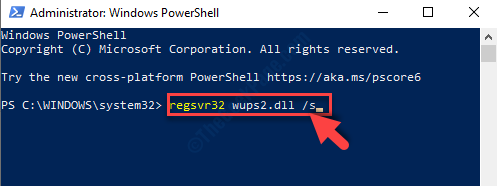विंडोज 11 के कई यूजर्स ने बताया है कि विंडोज अपडेट पेज में पॉज अपडेट नाम का विकल्प धूसर हो गया है और वे अपने सिस्टम पर इस फीचर का इस्तेमाल नहीं कर पा रहे हैं। आम तौर पर, विंडोज़ या आपके सिस्टम पर किसी भी अतिरिक्त अपडेट को छोड़ने की अनुशंसा नहीं की जाती है क्योंकि कोई ड्राइवर अपडेट रिलीज़ हो सकता है और यह ओएस और अन्य ऐप्स को बहुत आसानी से चलाने में मदद कर सकता है। साथ ही विंडोज़ डिफ़ॉल्ट रूप से, स्वचालित रूप से अपडेट की जांच करेगा और फिर इसे डाउनलोड और इंस्टॉल करेगा। लेकिन अगर कोई उपयोगकर्ता एक निश्चित समय के लिए विंडोज़ को अपडेट डाउनलोड और इंस्टॉल करने से रोकना चाहता है, तो आपको पॉज़ अपडेट विकल्प को सक्षम करने की आवश्यकता है। लेकिन अगर यह सुविधा विंडोज़ अपडेट पेज पर धूसर हो गई है, तो चिंता न करें क्योंकि हम आपको विंडोज 11 में पॉज़ अपडेट विकल्प ग्रे आउट को ठीक करने के तरीके के बारे में मार्गदर्शन करने जा रहे हैं।
स्थानीय समूह नीति संपादक का उपयोग करके विंडोज 11 में पॉज़ अपडेट विकल्प को कैसे ठीक करें?
चरण 1: दबाएं विंडोज + आर रन डायलॉग बॉक्स खोलने के लिए आपके कीबोर्ड पर एक साथ कुंजियाँ।
चरण 2: टाइप करें gpedit.msc रन बॉक्स में और दबाएं दर्ज स्थानीय समूह नीति संपादक खोलने की कुंजी।
चरण 3: स्थानीय समूह नीति संपादक विंडो में निम्न पथ को स्पष्ट रूप से नीचे दिए गए अनुसार ब्राउज़ करें।
कंप्यूटर कॉन्फ़िगरेशन> प्रशासनिक टेम्पलेट> विंडोज घटक> विंडोज अपडेट> अंतिम उपयोगकर्ता अनुभव प्रबंधित करें
चरण 4: एक बार जब आप पहुंच गए अंतिम उपयोगकर्ता अनुभव प्रबंधित करें, डबल क्लिक करें "अपडेट रोकें" सुविधा तक पहुंच हटाएं इसके जादूगर को खोलने के लिए।
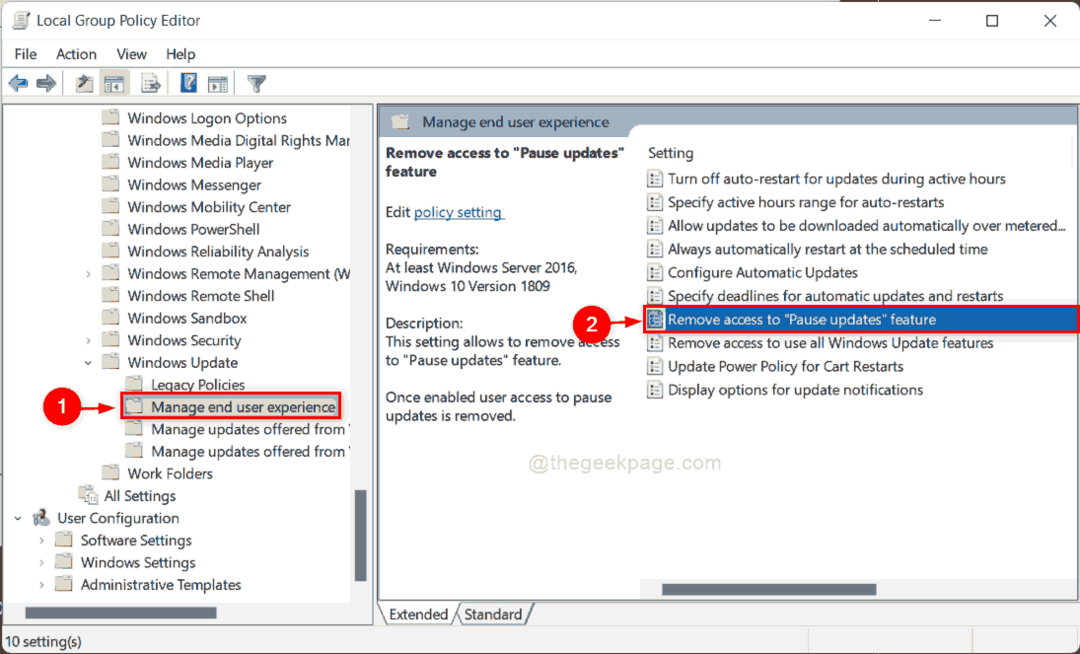
चरण 5: चुनें विन्यस्त नहीं "अपडेट रोकें" सुविधा विंडो तक पहुंच को हटाने में विकल्प और फिर, क्लिक करें ठीक है बटन जैसा कि नीचे दिखाया गया है।
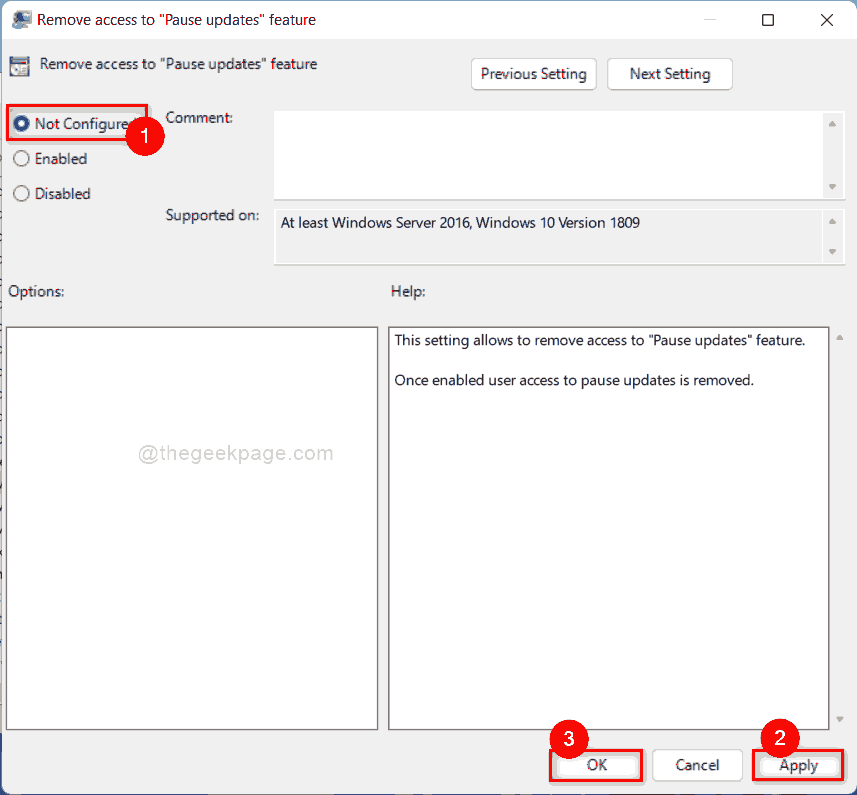
चरण 6: फिर, स्थानीय समूह नीति संपादक विंडो बंद करें और अपने सिस्टम को पुनरारंभ करें।
अब यदि आप विंडोज अपडेट पेज पर जाते हैं, तो आप देख सकते हैं कि आपके सिस्टम पर पॉज अपडेट का विकल्प उपलब्ध है।
रजिस्ट्री संपादक का उपयोग करके विंडोज 11 में पॉज़ अपडेट विकल्प को कैसे ठीक करें?
चरण 1: दबाएं विंडोज + आर रन डायलॉग बॉक्स खोलने के लिए एक साथ कुंजियाँ।
चरण 2: टाइप करें regedit रन बॉक्स में और हिट करें दर्ज चाभी।
चरण 3: क्लिक करें हां यूएसी प्रॉम्प्ट पर जारी रखने के लिए।
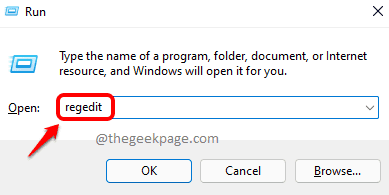
चरण 4: रजिस्ट्री संपादक विंडो के पता बार में नीचे दिए गए पथ को कॉपी और पेस्ट करें और दबाएं दर्ज चाभी।
HKEY_LOCAL_MACHINE\SOFTWARE\Policies\Microsoft\Windows\WindowsUpdate
चरण 5: एक बार जब आप रजिस्ट्री संपादक के बाईं ओर WindowsUpdate रजिस्ट्री कुंजी पर पहुंच जाते हैं, तो चुनें विंडोज़ अपडेट कुंजी और दायाँ क्लिक करें सेट अक्षम करेंपॉज़यूएक्सएक्सेस DWORD मान और क्लिक करें हटाएं संदर्भ मेनू से जैसा कि नीचे दी गई छवि में दिखाया गया है।
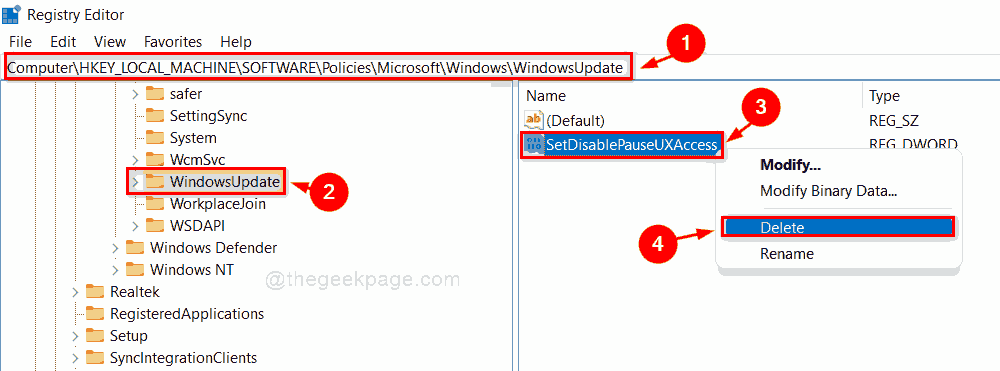
चरण 6: क्लिक करें हां जारी रखने के लिए कन्फर्म वैल्यू डिलीट बॉक्स पर बटन।
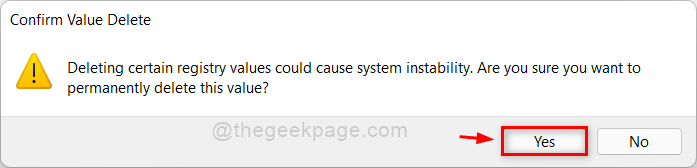
चरण 7: फिर, रजिस्ट्री संपादक विंडो को बंद करें और अपने सिस्टम को पुनरारंभ करें।
अब आप देख सकते हैं कि विंडोज़ अपडेट पेज में पॉज़ अपडेट का विकल्प उपलब्ध है।
यही तो है दोस्तों।
मुझे उम्मीद है कि यह लेख जानकारीपूर्ण और मददगार था।
कृपया हमें नीचे टिप्पणी अनुभाग में बताएं।
पढ़ने के लिए धन्यवाद!